最近有位小伙伴说她的电脑打开就黑屏了,桌面没有任何文字,就只有一个鼠标符号,她之前没有遇到过这种情况,一时间有点懵,不知道该怎么办了。其实有很多人都遇到过这个问题,也是不知道该如何解决,有的是直接拿去维修店维修了,其实是还没到要去维修的程度,下面小编就介绍三个解决win10电脑打开黑屏只有鼠标的问题,自己就可以解决!
方法一:任务管理器设置
1.在键盘上按下【Ctrl + Alt + Delete】组合键快捷键,打开任务管理器。
2.然后找到【Windows资源管理器】,点击右下角的【结束任务】。
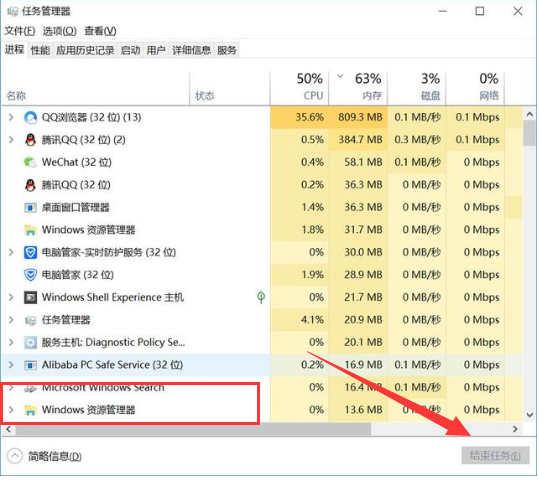
3.接着,左上角的【文件】,选择【运行新任务】。
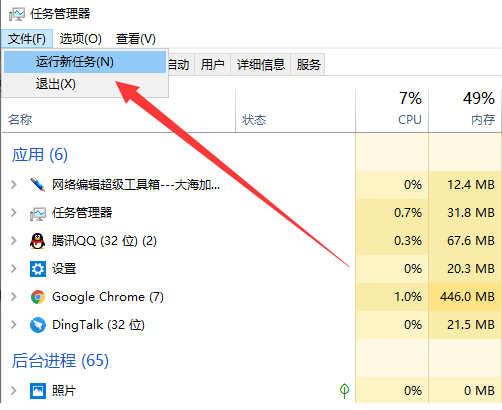
4.最后,在打开的窗口中输入【explorer.exe】,点击【确定】,桌面就可以正常显示了。
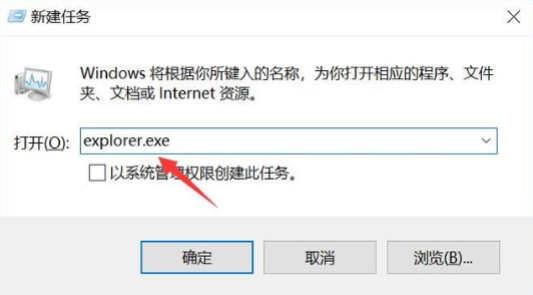
方法二:注册表编辑器设置
1.按下【win+R】组合快捷键,调出运行窗口,输入【regedit】,回车打开注册表编辑器。
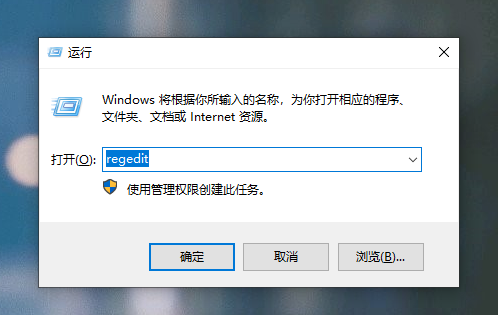
2.进入后,依次点开【HKEY_Local_MACHINE】-【Software】-【Microsoft】-【Windows NT】-【CurrentVersion】-【Winlogon】。
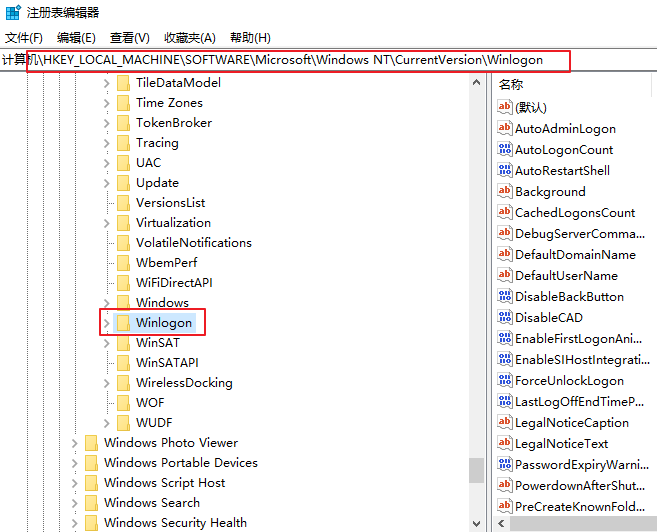
3.接着,在右侧找到【Shell】,双击打开,在弹出的窗口中,把数值数据改为【explorer.exe】,然后点击【确定】,最后退出注册表编辑器即可。
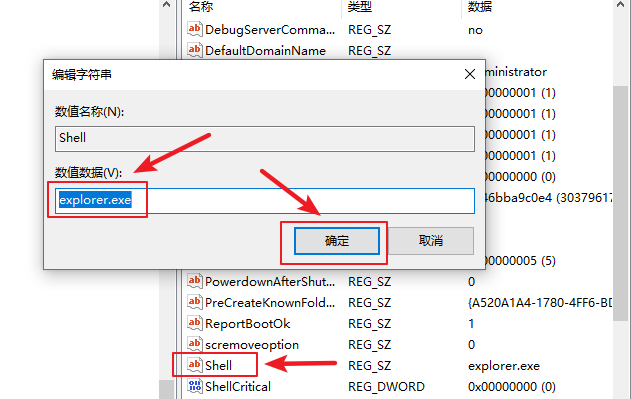
方法三:系统配置设置
1.按下【win+R】快捷键,调出运行窗口,输入【msconfig】,回车进入。
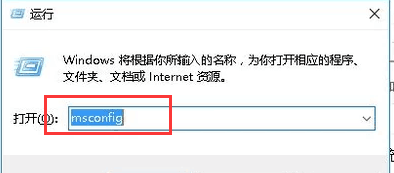
2.进入系统配置界面,取消勾选【加载启动项】。
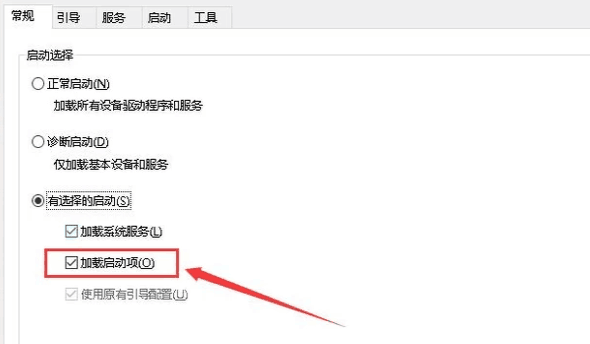
3.最后再重启电脑就可以了。
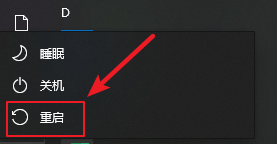
以上就是本次小编整理的关于win10电脑打开黑屏只有鼠标的三个解决方法,希望可以帮到有需要的小伙伴。电脑打开黑屏只有一个鼠标的符合,很多人看到就觉得电脑肯定是出大问题了,其实不用这么慌的,如果你刚好就遇到了这样的问题,可以参考上面的方法去解决!

